Generar archivo GSDML¶
12 de enero de 2026 | 654 palabras 3 minutos de lectura
Puede importar archivos GSDML (Generic Station Description Markup) a BET , editarlos y exportarlos para su uso posterior en el Siemens TIA Portal®.
Nota
Tenga en cuenta las limitaciones del archivo GSDML para su módulo de red. Cada parámetro ocupa una determinada cantidad de memoria. Si se alcanza el límite de uso en el Siemens TIA Portal®, aparece un mensaje de error. Le recomendamos que añada al archivo GSDML sólo los parámetros necesarios.
Importar GSDML¶
Haga clic en GSDML-GENERATOR en la barra de funciones.
Aparece el siguiente cuadro de diálogo:
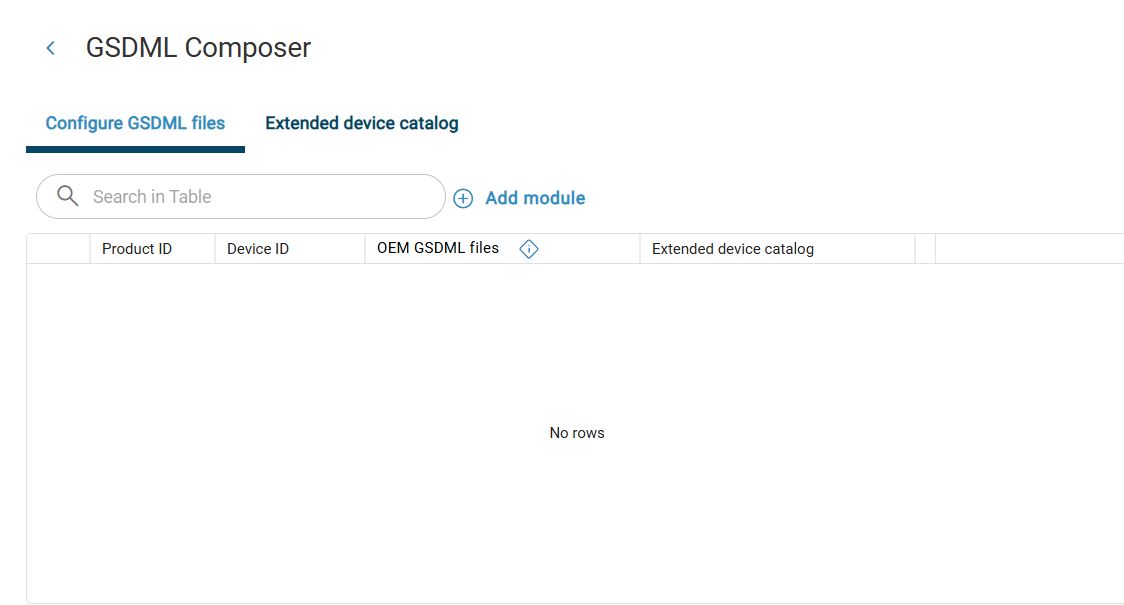
Para seleccionar un módulo de red para una configuración GSDML, haga clic en Añadir módulo.
Aparece el catálogo de dispositivos con los módulos de red seleccionables:
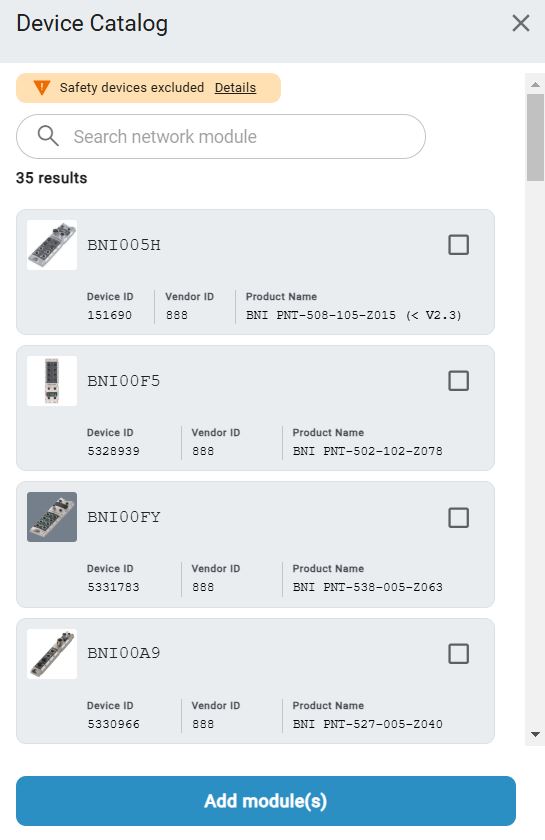
Seleccione los módulos de red deseados utilizando el campo de búsqueda o desplazándose y haga clic en Añadir módulo(s).
Aparece el siguiente cuadro de diálogo:
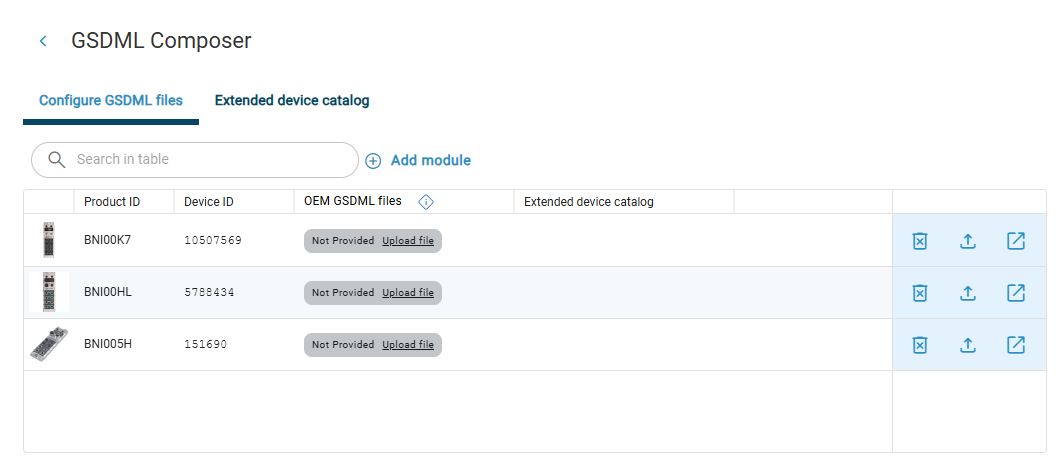
Nota
Si ya se han importado los ficheros GSDML de los módulos de red seleccionados, aparecen resaltados en verde. En caso contrario, aparecen resaltados en gris.
Para descargar los archivos GSDML que faltan de la tienda virtual Balluff, haga clic en
 .
.
Se abre la página del producto en la tienda online.
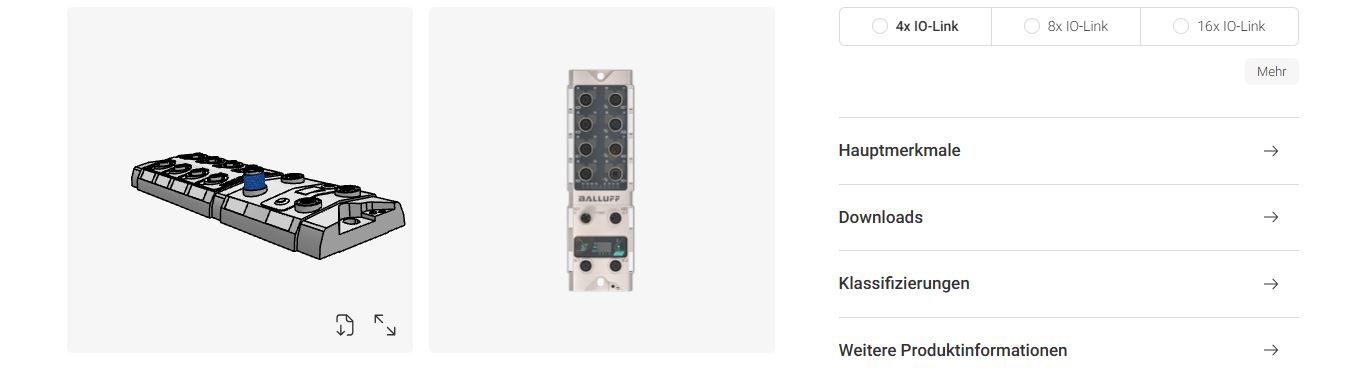
Haga clic en Descargas > Software.
Se abre un menú.
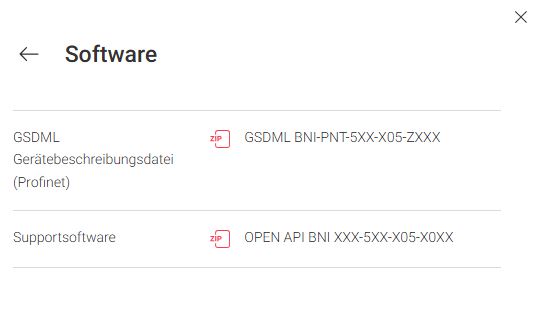
Seleccione el archivo GSDML que desea descargar.
Aparece el siguiente cuadro de diálogo:
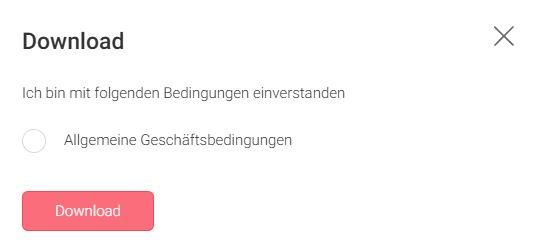
Active Condiciones generales y haga clic en Descargar. El archivo GSDML se guarda por defecto en la carpeta Descargas de su ordenador.
Para importar un archivo GSDML descargado en BET , haga clic en
 .
.
Aparece el siguiente cuadro de diálogo:
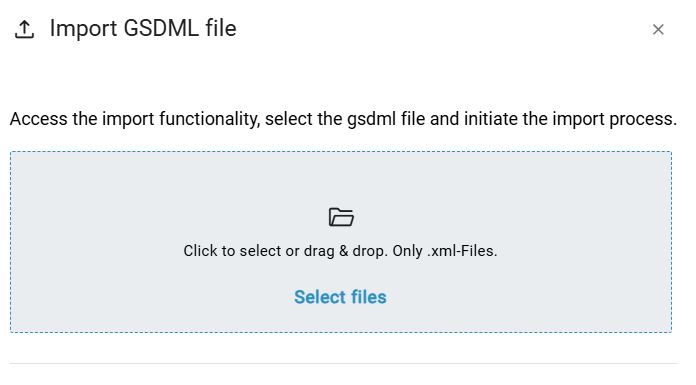
Mantenga pulsado el botón izquierdo del ratón y arrastre el archivo GSDML deseado dentro del marco punteado y suelte el botón del ratón para cargarlo. Alternativamente, también puede hacer clic dentro del área del marco para seleccionar el archivo en el sistema de archivos.
Tras una importación correcta, aparece el siguiente cuadro de diálogo:
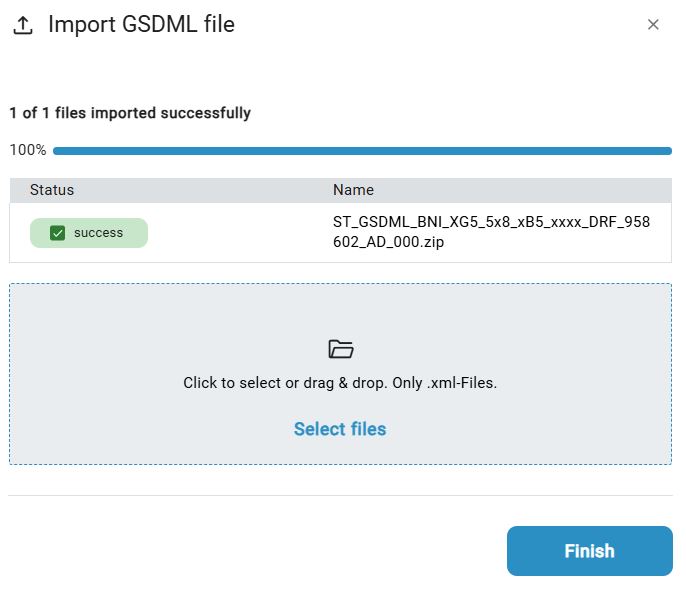
Nota
Si no se puede importar el archivo GSDML, se le notificará con una advertencia. Esto suele deberse a que el archivo seleccionado no está actualizado. En este caso, póngase en contacto con Balluff .
Haga clic en Hecho para volver a la ventana principal del generador GSDML.
Si todos los archivos GSDML se han importado correctamente, aparecerá el siguiente cuadro de diálogo:
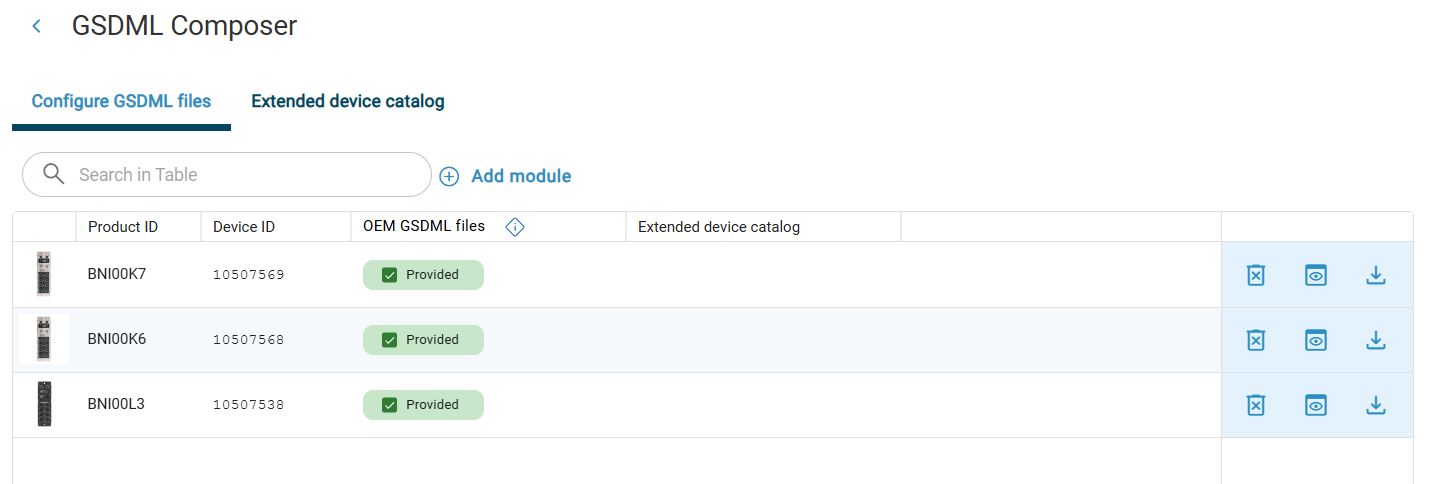
En el siguiente paso, asigne los dispositivos parametrizados a los módulos de red mediante una lista de dispositivos.
Crear listas de dispositivos y configurar parámetros¶
Para conectar dispositivos IO-Link a los módulos de red seleccionados mediante los archivos GSDML, puede crear listas con los dispositivos IO-Link deseados.
Si ya se ha iniciado el generador GSDML, haga clic en Catálogo avanzado de dispositivos. En caso contrario, inicie primero el generador GSDML como se ha descrito anteriormente.
Aparece el siguiente cuadro de diálogo:
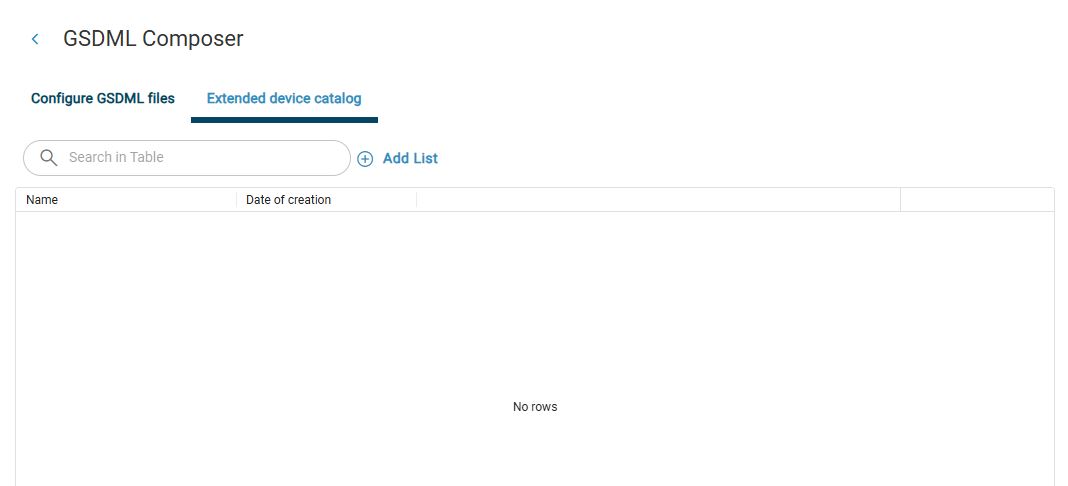
Haga clic en Añadir a la lista.
Aparece el siguiente cuadro de diálogo:
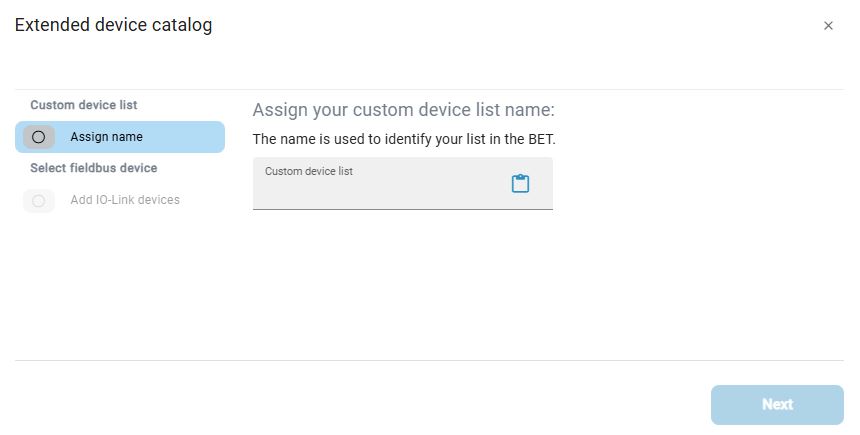
Introduzca un nombre para su lista de dispositivos. También puede pegar un texto previamente copiado utilizando
 . A continuación, haga clic en Siguiente.
. A continuación, haga clic en Siguiente.
Aparece el siguiente cuadro de diálogo:
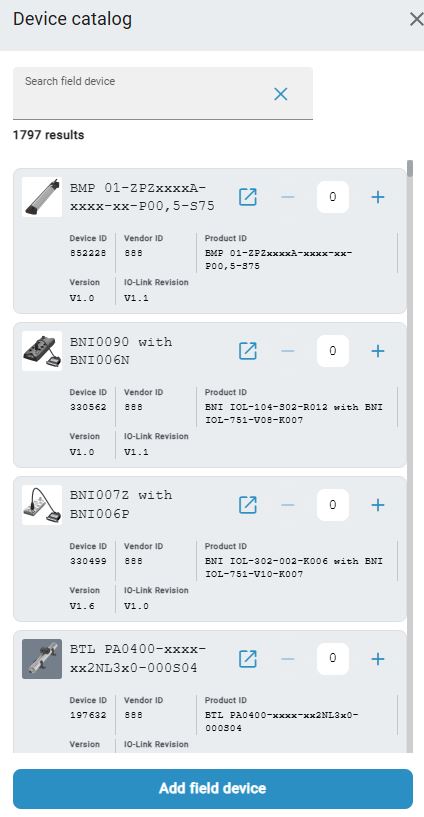
Busque el dispositivo utilizando el campo de búsqueda o desplazándose. Una vez encontrado el dispositivo, ajuste el número de dispositivos utilizando +/- y, a continuación, haga clic en Añadir dispositivo de campo.
Aparece el siguiente cuadro de diálogo:
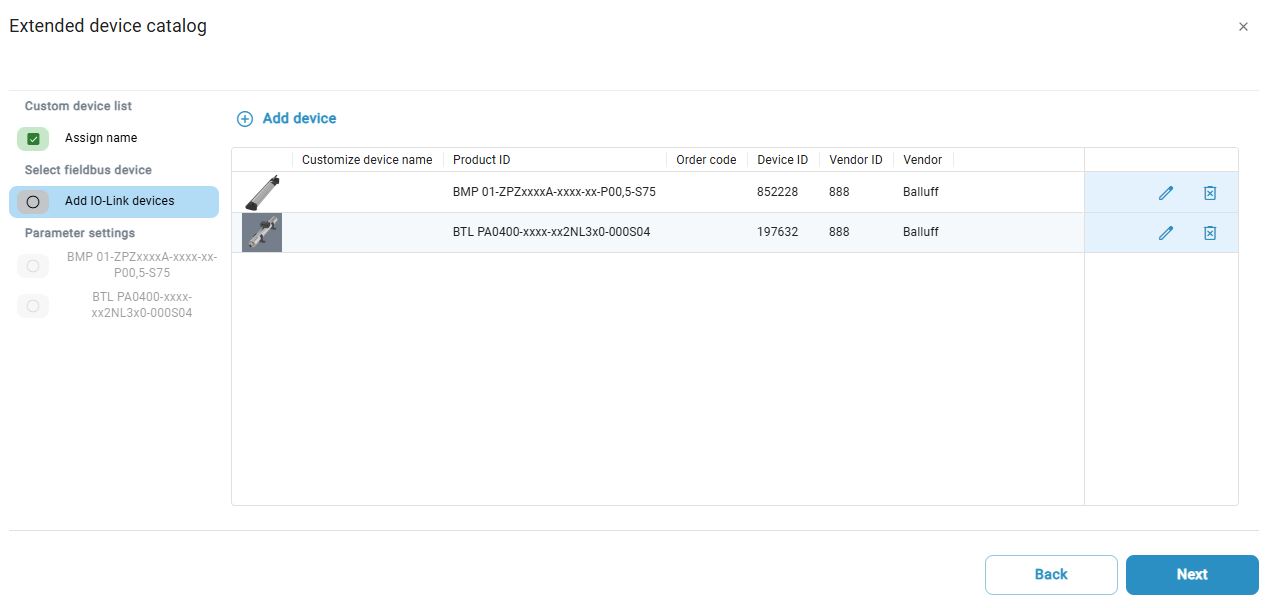
Aquí tienes las siguientes opciones:
Haga clic en
 para eliminar un dispositivo de la lista de dispositivos.
para eliminar un dispositivo de la lista de dispositivos.Haga clic en
 para asignar su propio nombre.
para asignar su propio nombre.
Haga clic en Siguiente para ajustar los parámetros de sus dispositivos.
Se muestra un resumen de las propiedades y los parámetros de los dispositivos IO-Link:
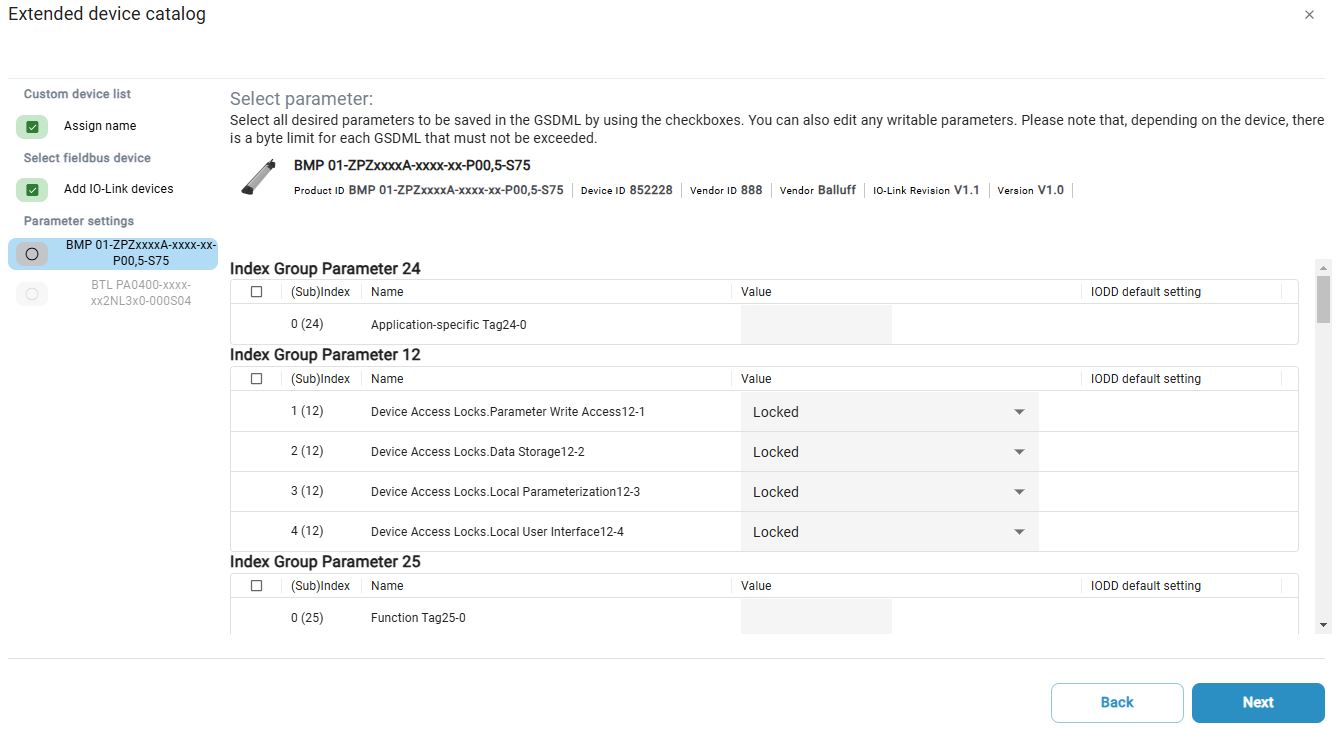
Seleccione los conjuntos de parámetros que desea transferir al archivo GSDML y modifíquelos según sea necesario. A continuación, haga clic en Siguiente para ajustar los parámetros del siguiente dispositivo de la lista de dispositivos.
Aparece el siguiente cuadro de diálogo:

Una vez parametrizados todos los dispositivos, haz clic en Guardar catálogo para guardar la lista de dispositivos.
Aparece el siguiente cuadro de diálogo:
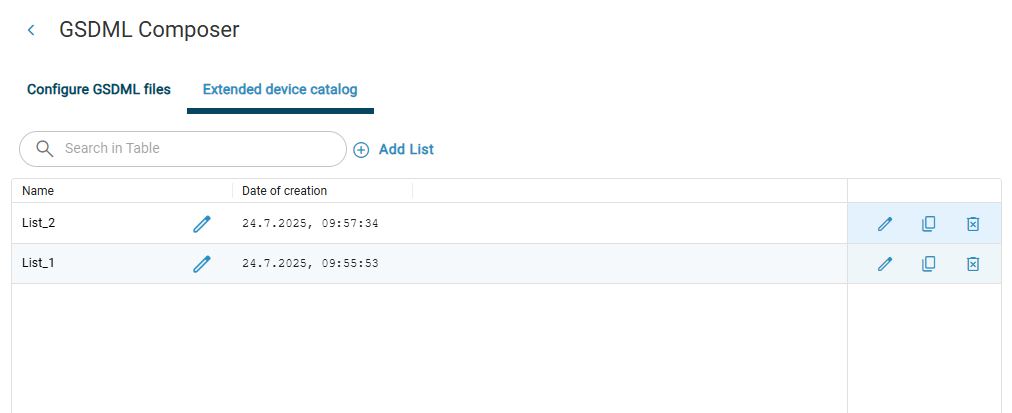
Nota
En esta vista, puede crear listas de dispositivos adicionales, eliminar listas de dispositivos, duplicar listas de dispositivos existentes y editar listas de dispositivos. Para ello, utilice los botones de la parte derecha.
Asignar lista de dispositivos¶
Si la lista de dispositivos se ha creado correctamente, se asigna automáticamente a los módulos de red. Puede modificar las asignaciones en cualquier momento.
Haga clic en Configurar archivos GSDML para asignar la lista de dispositivos creada a los módulos de red.
Aparece el siguiente cuadro de diálogo:
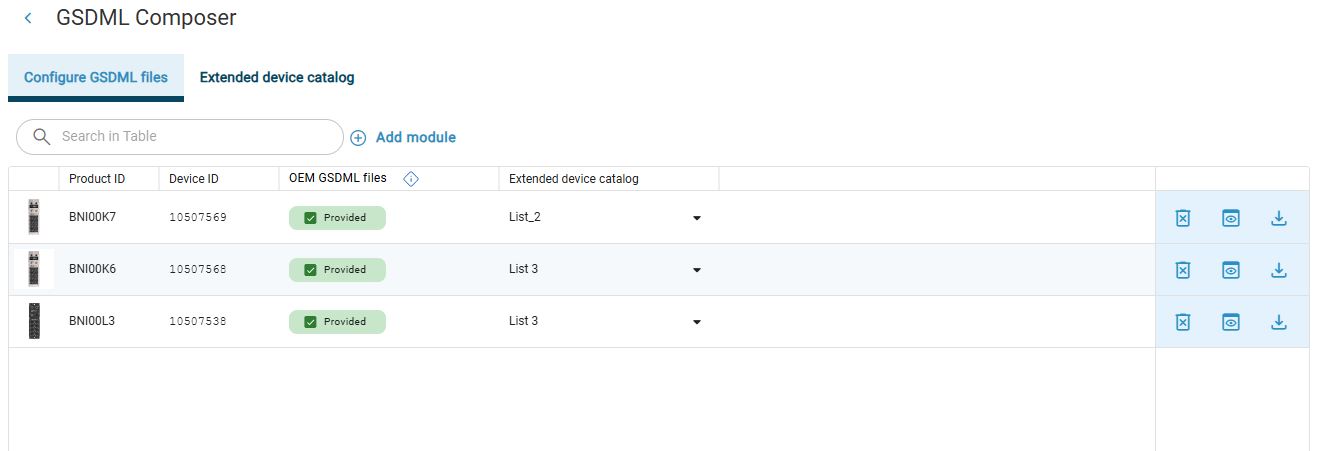
Seleccione la lista de dispositivos deseada en la columna Catálogo avanzado de dispositivos para asignarla al módulo de red.
Ha asignado una lista de dispositivos a un módulo de red.
Exportar archivo GSDML¶
Para exportar el archivo GDSML a su ordenador, haga clic en Exportar archivo GDSML
 .
.
Aparece el siguiente cuadro de diálogo:
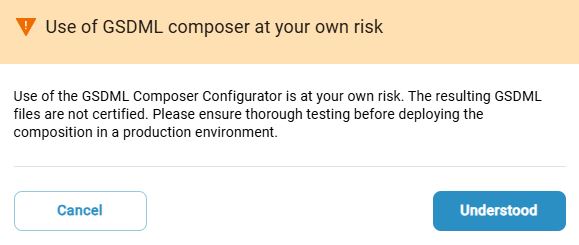
Lee la nota y haz clic en Entendido.
Se abre el explorador de archivos y puede guardar la configuración GSDML seleccionada en su ordenador para utilizarla posteriormente.
Borrar configuración GSDML¶
Para eliminar una configuración GDSML, haga clic en  .
.
Se elimina la configuración GSDML.